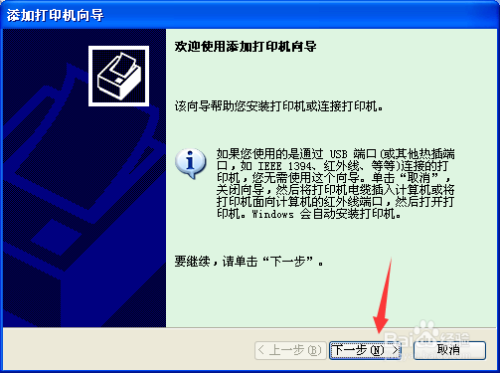打印机扫描文件到电脑上文件在哪里(打印机扫描文件到电脑哪个文件夹了)
兄弟打印机扫描到电脑的文件在哪找兄弟打印机扫描到电脑的文件在哪找?
在打印机上查看扫描文件存放路径,还没有设置的话可以在设置里边进行设置,不然扫描是不会自动到电脑上去的。

为什么我用扫描仪扫描的文件我找不到呢?在哪个文件夹里啊?
打开“此电脑”,点击搜索框。按照修改时间搜索,点击类型切换为图片即可找到扫描的文件,详细步骤:
工具/原料:
windows 10
清华同方台式机
1、打开电脑双击桌面上的“此电脑”,如图。
2、打开之后,鼠标左键点击搜索框,如图。
3、这时候在菜单栏就会出现按照修改时间搜索的按钮,如图。
4、点击在下拉菜单中选择需要搜索的日期,如图。
5、这时候马上就会出现所有当天创建或者修改过的文件,如图。
6、点击类型按钮选择图片,如图。
7、这时候就会搜索出现修改时间为今天,类型为图片的文件,如图。
怎么样将文件扫描到电脑,扫描后它在电脑上的哪个位置?
如果你的电脑连接了扫描仪,或者你的打印机是打印扫描一体机(现在很多打印机都是打印、扫描、复印、传真四合一的一体机),并且你的驱动程序已经正确安装,那么你不需要使用第三方工具,直接用Windows自带的传真和扫描工具即可完成文件扫描工作。
①、从开始菜单中找到“Windows附件”,点开其中就有“Windows传真和扫描”,点击打开该程序。
②、在打开的“Windows传真和扫描”程序主窗口左上角的快捷工具栏中点击“新扫描”。
③、在“新扫描”窗口左上角确认扫描仪是否正确,左侧各种设置选项是否符合你的需求,如果需要可以先点击右侧下方的“预览”键,扫描仪会进行粗略扫描,并将图片显示在右侧“预览区”,如果无误,可以点击右侧下方的“扫描”键开始扫描。
④、回到“Windows传真和扫描”程序主界面,点击左下角的“扫描”,可以查看扫描内容,其中,右侧上方会显示扫描的文件信息,右侧下方会显示扫描的图片。
⑤、如果需要,可以直接在文件信息上或者图片上点右键,弹出菜单中选择“移动到文件夹”或者“另存为……”,将图片移动或复制到其他位置进行保存。
⑥、如果没有移动,可以在“此电脑”-“文档”-“已扫描的文档”文件夹中找到以往的扫描的所有图片。(在Win8以前的系统中路径是:“我的文档”-“已扫描的文档”)
打印机怎么扫描文件到电脑 打印机扫描文件到电脑的方法
1、首先把文件背面朝上,放到打印机文件放置栏(左上角贴边)。然后盖上压板。
2、然后按下键盘Win键,在开始菜单中找到并打开“Windows传真和扫描”。
3、在传真和扫描页面点击上面的新扫描就会看到打印机所扫描到的文件。
版权声明
本文内容均来源于互联网,版权归原作者所有。
如侵犯到您的权益,请及时通知我们,我们会及时处理。